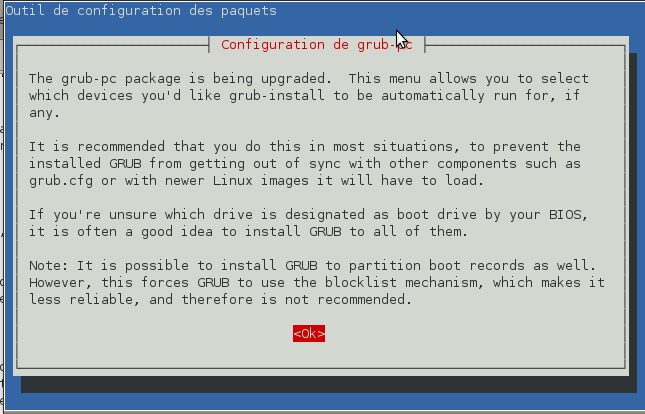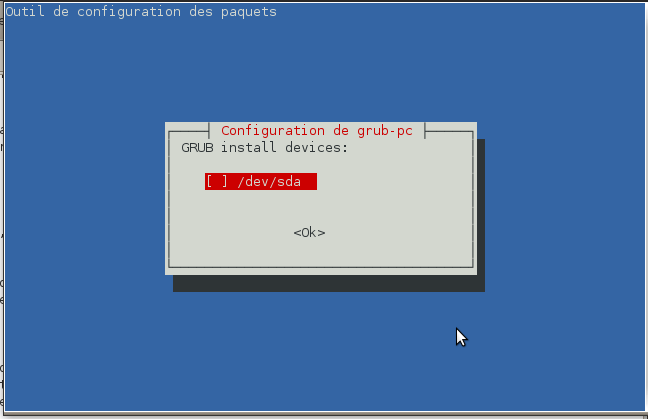nov 9
Passage de Grub 0.97 à Grub 1.97 après une migration Jaunty/Karmic
Cette manipulation concerne uniquement ceux qui ont fait une migration à partir d’ubuntu Jaunty vers Karmic Koala. Ceux qui ont fait une installation toute fraîche possède déjà la version 2 de Grub (qui d’ailleurs ne l’ai pas encore tout à fait puisque Grub2 est encore dans sa version bêta notée « 1.97 bêta »).
Si vous vous demandez ce qu’est grub je vous invite à lire la définition de ce logiciel sur Wikipedia. En gros pour faire simple c’est le logiciel qui permet de sélectionner les systèmes d’exploitations au démarrage de la machine.
Vu que Grub n’est pas mis à jour automatiquement lors de la migration je vous propose une méthode pour faire la mise jour manuellement après la migration. La manipulation est assez simple malgré plusieurs étapes indispensables à suivre. Les avantages de Grub2 sont qu’il supporte en natif le nouveau système de fichier ext4, il intègre plus de fonction au niveau graphique et on peut intégrer du code personnel dans le fichier de configuration. Les inconvénients sont le paramétrage totalement différent de grub1 (une période d’adaptation est nécessaire) et qu’il soit toujours en version bêta, bien que je n’ai noté aucun bug depuis que je l’utilise.
Donc si vous êtes conscient de ce que vous faites vous pouvez suivre ma méthode.
(/!\ Le fait de toucher au bootloader peut rendre inutilisable votre PC, mais n’ayez crainte il est possible de réparer le plantage de grub. Voir à la fin de l’article. Avant de commencer, prévoyez tout de même un liveCD, voire même un CD alternate d’ubuntu. Les avoir sous la main pourrait vous servir. TRES IMPORTANT: LIRE L’ARTICLE EN ENTIER AVANT TOUTE MANIP.)
-Installation de Grub2:
- Allez dans synaptic, recherchez « grub2″, et installez le. Il vous sera demandé de désinstaller d’anciens paquets, acceptez.
- Une autre méthode par le terminal est possible en tapant « sudo apt-get install grub-pc« , même chose il vous sera demandez de désinstaller d’anciens paquets.
-Test du fonctionnement de Grub2:
- Au redémarrage de l’ordinateur c’est toujours Grub1 qui est exécuter par défaut, mais il offre la possibilité de lancer Grub2. Sélectionnez « Chainload into GRUB 2 » si tout se passe bien vous devez arriver sur le lanceur grub2. Maintenant essayez de lancer tous les systèmes (ubuntu 9.10, Windows, BSD, etc…) cela nécessite un redémarrage pour chaque test.
-Remplacement de Grub1 par Grub2 comme lanceur par défaut:
- Une fois les tests concluant, il ne vous reste plus qu’à redémarrer sur ubuntu et exécuter dans un terminal cette commande « sudo upgrade-from-grub-legacy« . Vous devriez obtenir ceci:
Appuyer sur entrée
Choisissez le disque dur où le système ubuntu est installé
A la fin de l’installation vous devriez obtenir ceci dans le terminal:
Installation finished. No error reported.
This is the contents of the device map /boot/grub/device.map.
Check if this is correct or not. If any of the lines is incorrect,
fix it and re-run the script `grub-install'.
(hd0) /dev/sda
Generating grub.cfg ...
Found linux image: /boot/vmlinuz-2.6.31-14-generic
Found initrd image: /boot/initrd.img-2.6.31-14-generic
Found memtest86+ image: /boot/memtest86+.bin
Found Microsoft Windows XP Professionnel on /dev/sda1
doneMaintenant l’ordinateur devrait booter par défaut sur Grub2.
-Changement de fichier de configuration:
- Pour accéder au fichier de configuration de Grub1 était « sudo gedit /boot/grub/menu.lst« . Ce fichier est toujours existant mais n’a plus acune utilité pour Grub2. Il vous est d’ailleurs proposer de le supprimer avec cette commande « rm -f /boot/grub/menu.lst* » mais vous n’êtes pas obliger surtout si vous voulez chercher des information à propos de l’ancien paramétrage.
(/!\ La commande « rm » (remove –> supprimer) est à utiliser avec beucoup de prudence, par exemple « rm -R / » reviendrait à effacer tout le contenu du disque dur. C’est un peu un équivalent de « c:\format c: » . Soyez toujours prudent avec « rm » exécuter en mode administrateur.)
- La nouvelle ligne de commande à utiliser pour configurer Grub2 est celle-ci « sudo gedit /boot/grub/grub.cfg« . Si vous étiez habitué à grub vous constaterez que le code s’est un peu complexifier, mais en y regardant de plus près, on retrouve facilement ses petits.
Théoriquement l’installation devrait être terminer si tout s’est bien passé. Si vous avez plantez grub et que vous avez une erreur du type « grub error 11« , don’t panic, rien n’est perdu si vous avez un liveCD à côté de vous (sinon un « je vous avez prevenu » serait le bienvenu et il ne vous reste qu’à aller chez un pote pour vous en graver un).
-Récupération d’un Grub planter:
- Un tuto y est consacré ici pour une réparation de grub1 et ici pour une récupération de grub2. Ma méthode personnelle consiste à utiliser un CD alternate (non liveCD). Donc bootez sur le CD, choisissez la langue puis lancez la ligne « Réparer un système endommager« .
- Le « mode récupération » s’affiche, choisissez votre language, détectez le type de clavier, le CD s’initialise (n’ayez crainte ce n’est pas une installation c’est juste le lancement d’un mode virtuel)
- Ensuite saisissez le nom de la machine (celui que vous avez donnez lors de la première installation), là c’est la partie la plus sensible, il faut que vous sachiez sur quel partition est installer votre racine « / ». La plupart du temps si vous avez en dual-boot Windows, la racine se trouve en /dev/sda2 ou en /dev/sda5/ si vous avait créer une partition logique. De toute façon si vous vous trompez vous aurez un message « echec du montage ». Recommencez jusqu’à touver le bon. (« Revenir en arrière » –> « Entrer dans le mode de récupération »)
Note le « x » de « sdax » correspond au numéro de partition que vous avez choisi précédemment.
- Ensuite lancer la ligne « Exécuter un shell dans /dev/sdax« , puis continuer.
- Là un terminal en root s’affiche en bas de l’écran. Saisissez ces lignes de commandes:
>>apt-get purge grub-pc
>>apt-get install grub-pc
>>grub-install /dev/sdax
>>update-grub
>>exit
- Lancer la ligne « Redémarrer le système« . N’oubliez pas d’enlever de CD.
- Là normalement le système devrait démarrer correctement sur grub2
Si vous avez des questions, ou que vous n’avez pas compris quelque chose, les commentaires sont là pour ça. ![]()
Mithrandir79
Les commentaires sont désactivés pour ce billet